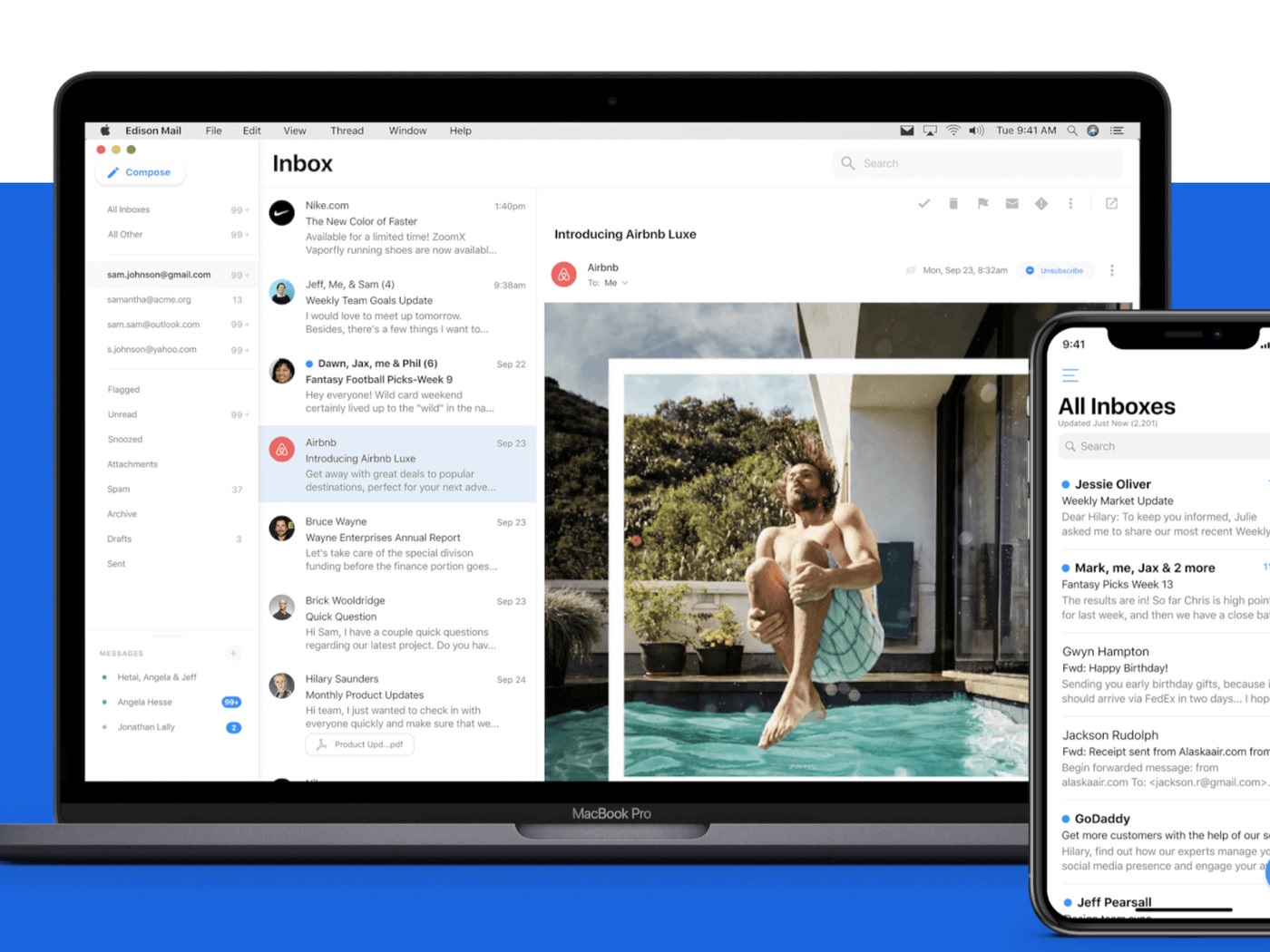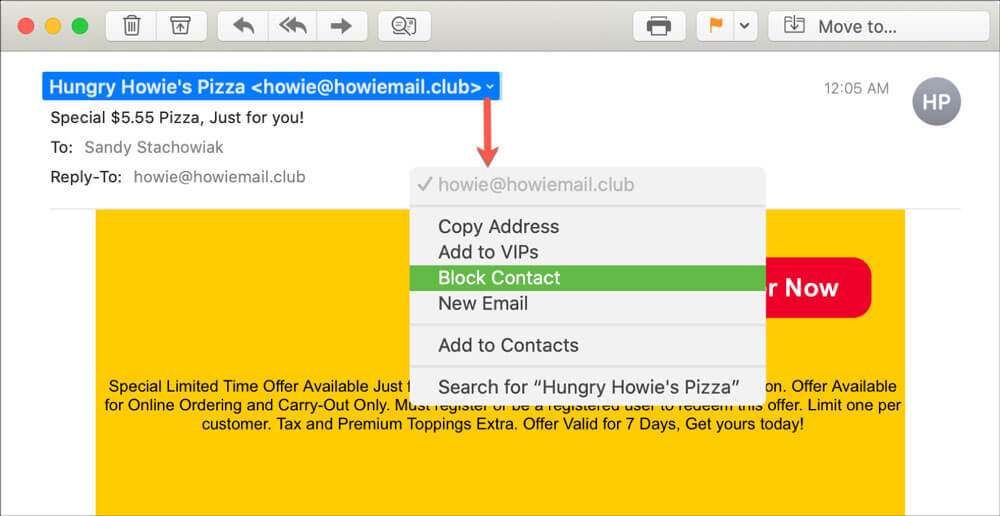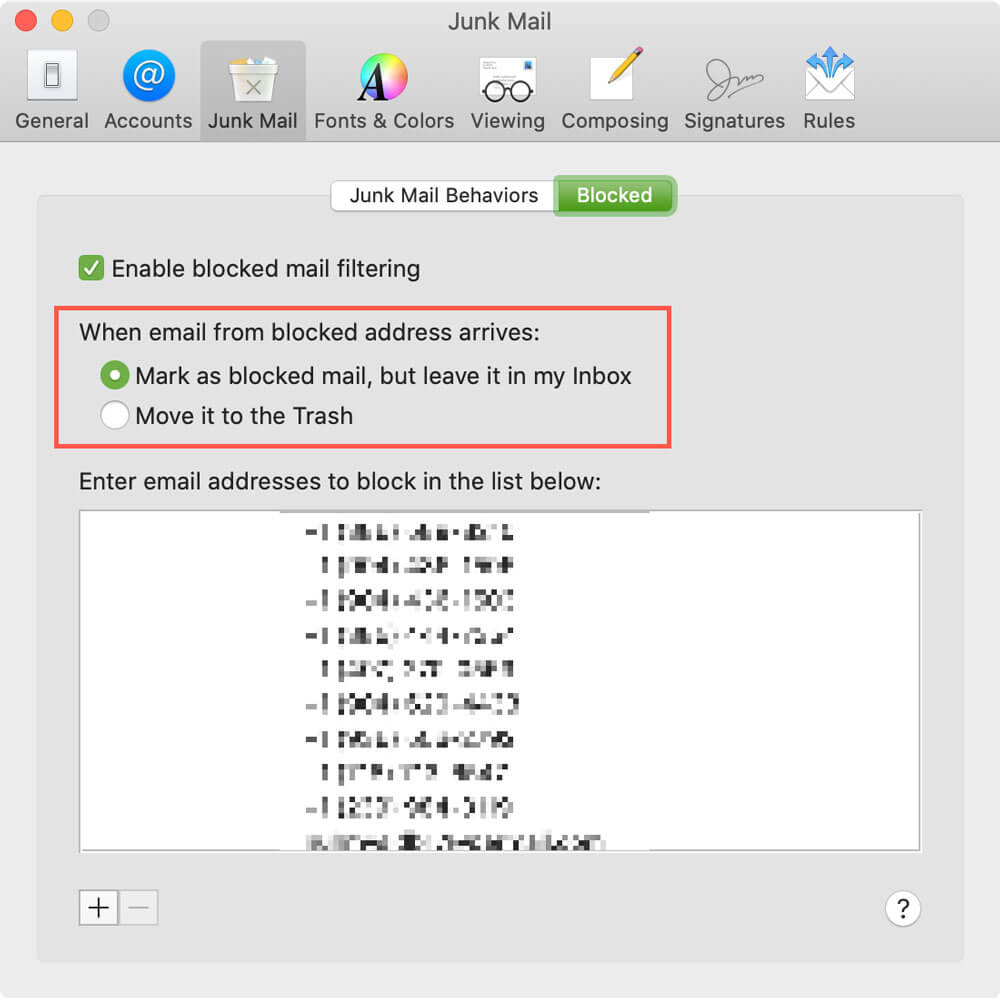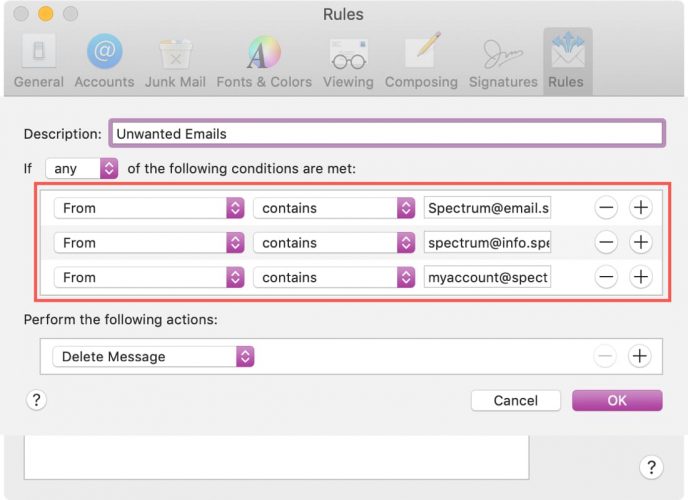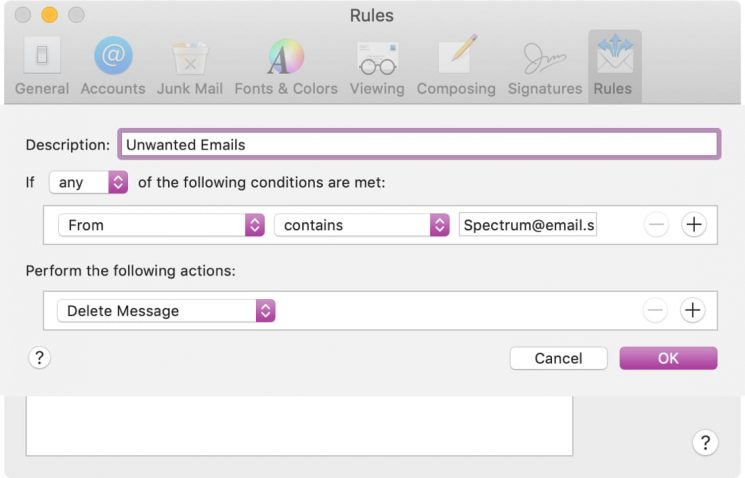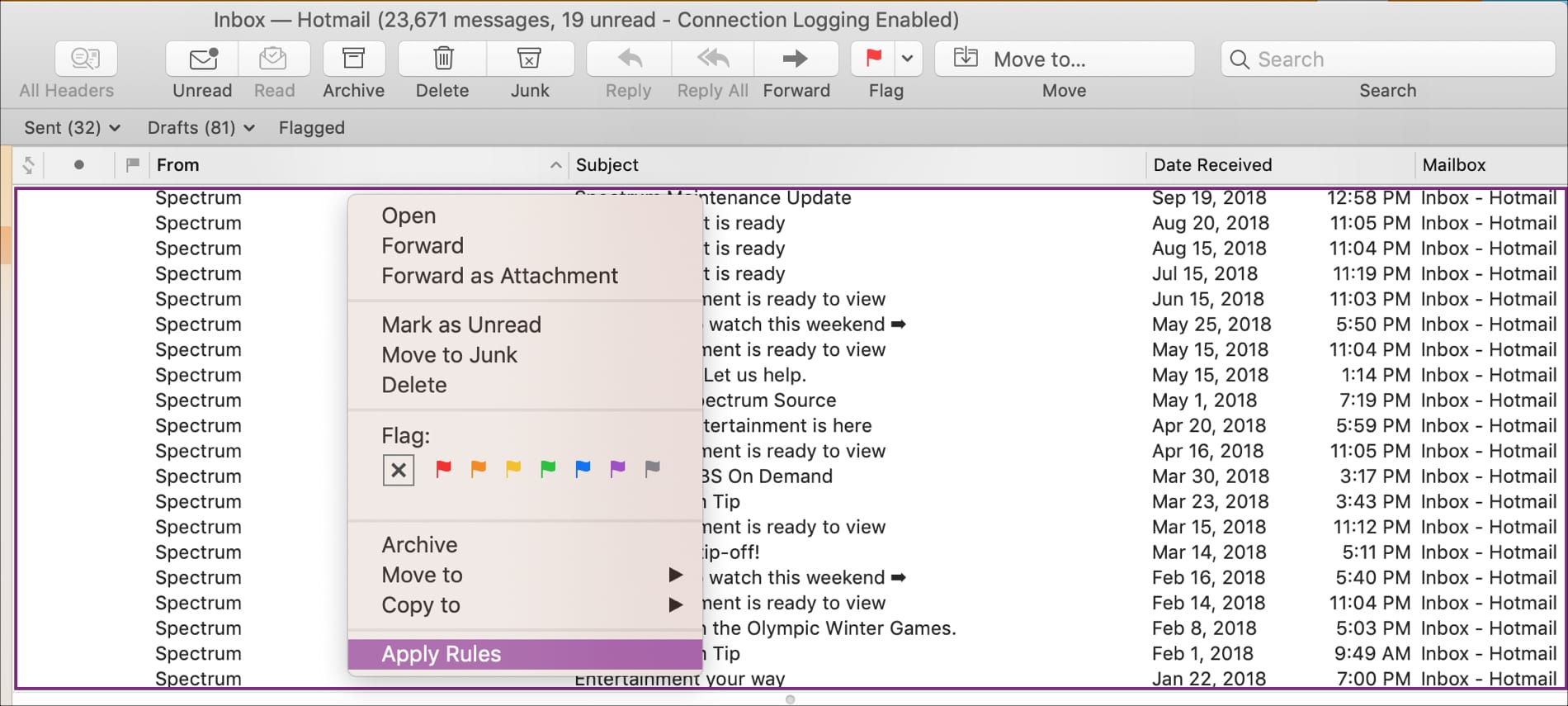برای بلاک کردن آدرس ایمیل یک فرد در برنامه Mail مک، دو راه در پیش دارید. اولی بلاک کردن آن مخاطب است و روش دوم با استفاده از قوانین میباشد. با روش با بلاک کردن مخاطب در مک، این اقدام در سایر دستگاههای شما نیز همگام سازی میشود. مزیت روش دوم هم این است که میتوانید تعریف کنید ایمیلهای قدیمی این آدرس ایمیل نیز، به پوشه Trash یا همان زباله منتقل گردند.
البته اگر سیستم عامل مک شما قدیمی است، باید از روش دوم استفاده کنید چون گزینه روش اول برای شما در دسترس نیست.
بلاک کردن ایمیل ارسال کننده در macOS
۱- برنامه Mail را باز کنید و یک ایمیل از شخصی که قصد بلاک کردنش را را دارید، انتخاب نمایید.
۲- از سربرگ ایمیل روی فلش کنار ارسال کننده بزنید و گزینه Block Contact را انتخاب کنید.
حالا برای اینکه ایمیلهای دریافتی از فرد دریافت شده در صندوق ورودی نمایش داده شوند یا در سطل آشغال، مراحل زیر را دنبال نمایید.
۱- از منو بار Mail > Preferences را انتخاب کنید.
۲- تب Junk Mail و سپس Blocked را انتخاب کنید.
۳- از عنوان When email from blocked address arrives گزینه مورد نظرتان را انتخاب کنید. اگر تیک Mark as blocked mail, but leave it in my Inbox را بزنید، ایمیل از آدرس بلاک شده همچنان در صندوق ورودی نمایش داده میشود اما مشخص میگردد که از یک مخاطب بلاک شده دریافت کردهاید. اگر هم گزینه Move it to the Trash را انتخاب کنید، ایمیل به پوشه Trash یا زباله منتقل میگردد.
بلاک کردن آدرس ایمیل در مک با استفاده از قوانین
در واقع برای بلاک کردن آدرس ایمیل در مک باید یک قانون تعریف کنید که ایمیلهای دریافتی از یک یا چند آدرس مورد نظر حذف شوند. این به طور خودکار ایمیلها را قبل از اینکه در صندوق ورودی مشاهده کنید، حذف میکند.
۱- از نوار منو روی Mail > Preferences کلیک کنید.
۲- تب Rules را انتخاب و روی Add Rule بزنید.
۳- برای قانون خود در فیلد Description یک نام بگذارید.
۴- جلوی واژه If گزینه any را انتخاب کنید، با انتخاب این گزینه در صورتی که هر کدام از شرایط تعریف شده در ادامه رخ دهند، قانون تعریف شده اعمال میگردد. اگر بر روی all باشد باید تمامی شرایط رخ دهند تا قانون اعمال شود.
۵- در قسمت بعدی اولین گزینه را همانند تصویر روی From و دومین گزینه را روی contains بگذارید. در فیلد سوم نیز آدرس ایمیلی که میخواهید بلاک کنید را وارد نمایید.
اگر قبلا با ایمیل مورد نظر مکاتبه داشتهاید دستگاه با وارد کردن قسمتی از آن، پیشنهادش میدهد.
اگر قصد اضافه کردن چند ایمیل را دارید، بر روی گزینه + بزنید و همانند مورد اول شرایط را تعریف کنید. فقط برای وارد کردن چند ایمیل مرحله ۴ را حتما رعایت فرمایید.
۶- در پنل بعدی همانند عکس Delete Message را انتخاب نمایید.
۷- روی گزینه OK بزنید.
۸- سپس از شما سوال میشود که میخواهید قانون تعریف شده به ایمیلهای موجود در صندوق ورودی نیز اعمال شوند یا فقط برای ایمیلهای جدید باشد. اگر Apply را بزنید روی ایمیلهای موجود نیز اعمال میشود، که بر اساس نیاز خود میتوانید آن را انتخاب کنید و یا گزینه Don’t Apply را برای اعمال شدن فقط روی ایمیلهای جدید انتخاب کنید.
اگر گزینه Don’t Apply را انتخاب کردید هنوز هم میتوانید قانونتان را روی صندوق ورودی اعمال کنید. ایمیلهای مورد نظرتان را انتخاب کنید و از منوی کلیک راست Apply Rules را انتخاب نمایید.